- Disa përdorues kanë raportuar se filtrat e Zoom nuk po shfaqen në pajisjet e tyre. Kjo i pengon ata të punojnë me efikasitet nga shtëpia.
- Shkarkimi i versionit më të fundit të Zoom mund të jetë vetëm zgjidhja që po kërkoni.
- Mbani në mend se nëse aksesoni shërbimin përmes një shfletuesi, mund të mos jeni në gjendje të shihni filtrat e disponueshëm.
- Ju gjithashtu duhet të konsideroni kalimin në një aplikacion tjetër krejtësisht, siç përshkruhet më poshtë.
Për shkak të pandemisë globale, gjithnjë e më shumë njerëz filluan të punojnë nga shtëpia, kështu që shumë takime janë bërë tërësisht dixhitale.
Zmadhimi është bërë një zgjedhje popullore mes përdoruesve për shkak të veçorive të tij, nga video dhe audio me cilësi të lartë HD te mesazhet ndër-platformë dhe filtrat argëtues që mund të ndriçojnë çdo takim të mërzitshëm.
Pra, çfarë bëni kur nuk mund të përdorni këto filtra argëtues? Ju ndiqni udhëzuesin tonë të thjeshtë hap pas hapi për të rregulluar këtë problem dhe përdorni filtrat e dëshiruar për të transformuar dhomën tuaj të ndenjes në një plazh dhe për të fshehur rrëmujën pas saj.
Si të rregulloni filtrat e Zoom që nuk shfaqin gabime?
1. Riinstaloni versionin më të fundit
- Shkoni te shiriti i kërkimit , shkruani Control Panel dhe më pas shtypni Enter .
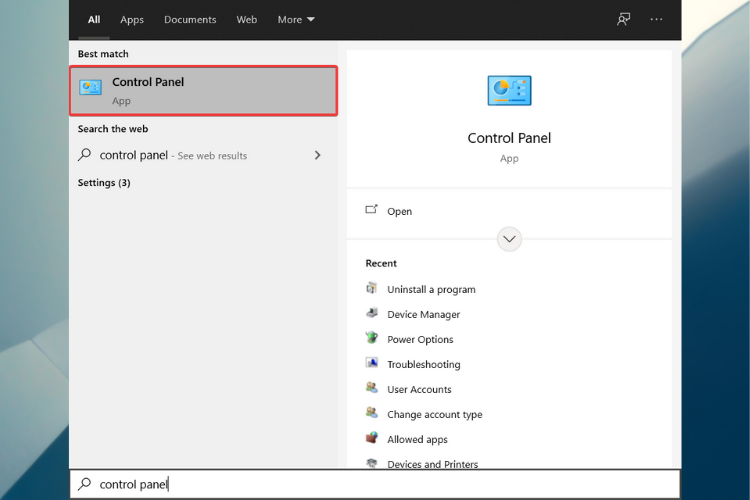
- Zgjidhni Çinstaloni një program nën Programet .
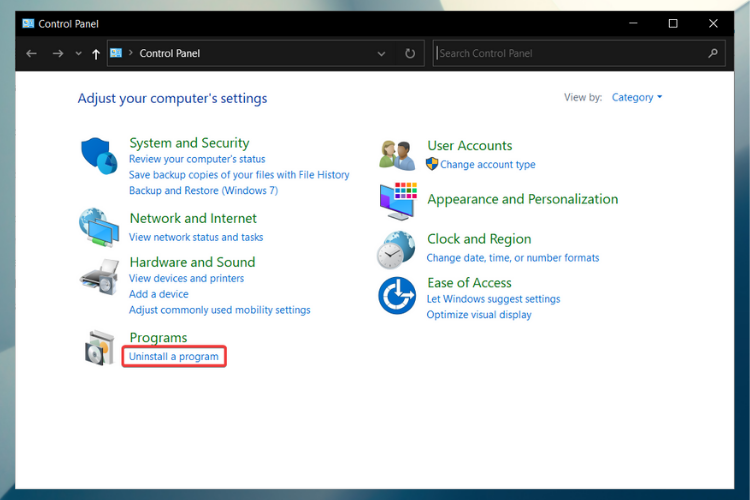
- Gjeni aplikacionin Zoom, klikoni me të djathtën mbi të dhe zgjidhni Uninstall.
- Pas përfundimit të procesit, rinisni kompjuterin tuaj.
- Tani, shkoni në faqen zyrtare të Zoom dhe shkarkoni versionin më të fundit.
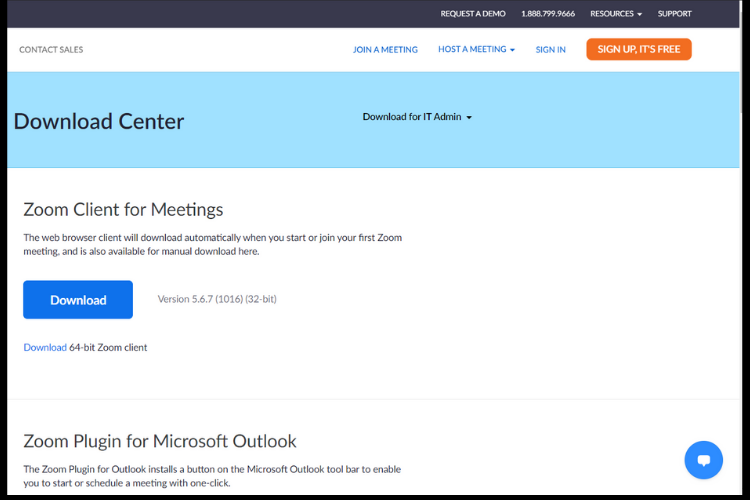
- Instaloni aplikacionin duke ndjekur udhëzimet në ekran.
- Kur hapni Zmadhimin në kompjuterin tuaj, shkoni te filtri i vetëm bazë i cili quhet Prekni pamjen time .
- Për të hyrë në të, klikoni në ikonën e ingranazhit lart djathtas dhe shkoni te skeda e videos.
Nëse dëshironi të siguroheni që të hiqni plotësisht çdo gjurmë të aplikacionit Zoom nga kompjuteri juaj, ne rekomandojmë fuqimisht përdorimin e një mjeti të dedikuar.
Ai i përmendur më poshtë do të skanojë dhe heqë automatikisht të gjithë skedarët e depove nga kompjuteri juaj dhe do të sigurojë një riinstalim të pastër të çdo aplikacioni.

Revo Removal & Uninstaller
Merrni aplikacionin më të mirë për të hequr dhe çinstaluar plotësisht çdo program ose softuer!
Kontrolloni çmimin Vizitoni faqen e internetit
2. Krijo një llogari
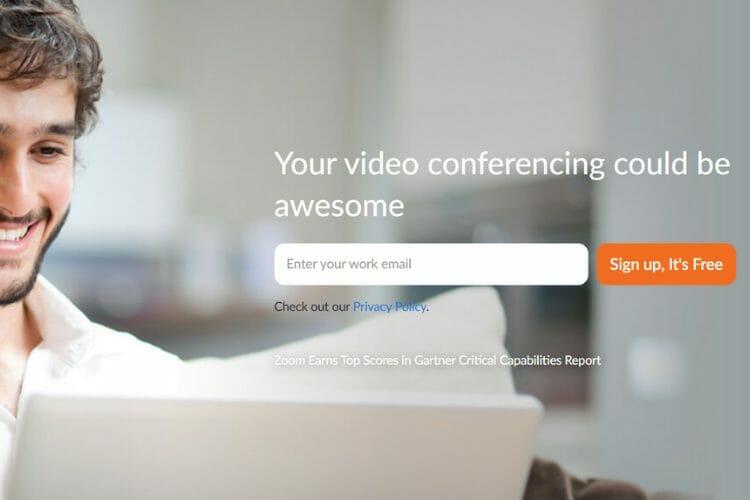
- Shkoni në faqen zyrtare të Zoom .
- Përfundoni procesin e verifikimit të moshës dhe më pas klikoni mbi Vazhdo .
- Konfirmoni emailin tuaj.
- Klikoni butonin Sign-Up .
- Kontrolloni emailin tuaj për konfirmim.
- Klikoni në butonin Aktivizo llogarinë .
- Plotësoni informacionin tuaj për të krijuar një llogari në Zoom dhe identifikohuni në aplikacionin e shkarkuar për të hyrë në filtrat.
3. Përdorni një aplikacion më të besueshëm
Ju e dini që nëse nuk jeni plotësisht të kënaqur me Zoom, mund të përdorni një aplikacion tjetër. Dhe ndërsa ka kaq shumë opsione të shkëlqyera në dispozicion, ne rekomandojmë Pexip.
Ky shërbim në internet është jashtëzakonisht i përshtatshëm për përdoruesit, ofron video me cilësi të lartë pa nevojën e instalimeve të softuerit ose shtojcave dhe mbështet mjete si Microsoft Teams , Google Hangouts Meet, apo edhe Skype për Biznes.
Disa nga veçoritë e tij më të mira janë ndarja e ekranit, transmetimi i prezantimeve, biseda në kohë reale dhe gjithashtu aksesi në celular. Zgjidhni Pexip dhe sillni pak gëzim në botën e punës nga shtëpia.
⇒ Provoni Pexip tani
Shpresojmë që udhëzuesi ynë t'ju ketë ndihmuar dhe tani mund të përdorni filtrat e Zmadhimit siç synohet, për ta bërë takimin më argëtues dhe të paharrueshëm.
Për më tepër, hidhini një sy softuerit më të mirë të konferencave me video në mënyrë që të shijoni bisedën ballë për ballë edhe nëse të gjithë pjesëmarrësit janë milje larg.
Nëse keni ndonjë pyetje ose disa sugjerime, ne mund t'ju inkurajojmë vetëm të përdorni seksionin e komenteve më poshtë.
 Ende keni probleme? Rregullojini ato me këtë mjet:
Ende keni probleme? Rregullojini ato me këtë mjet:
- Shkarkoni këtë mjet për riparimin e kompjuterit, i vlerësuar i shkëlqyeshëm në TrustPilot.com (shkarkimi fillon në këtë faqe).
- Klikoni Start Scan për të gjetur problemet e Windows që mund të shkaktojnë probleme me PC.
- Kliko Riparo të gjitha për të rregulluar problemet me teknologjitë e patentuara (Zbritje ekskluzive për lexuesit tanë).
Restoro është shkarkuar nga 540,432 lexues këtë muaj.

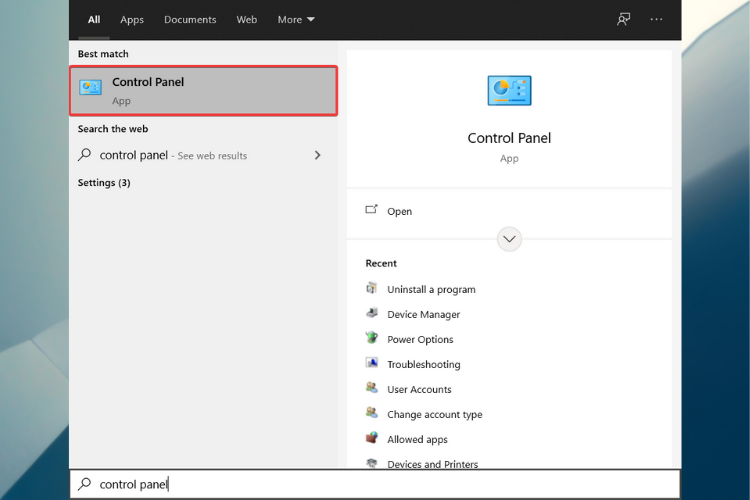
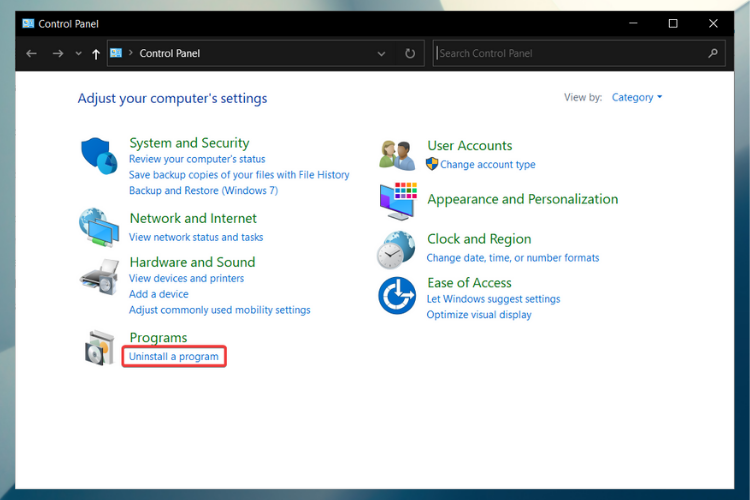
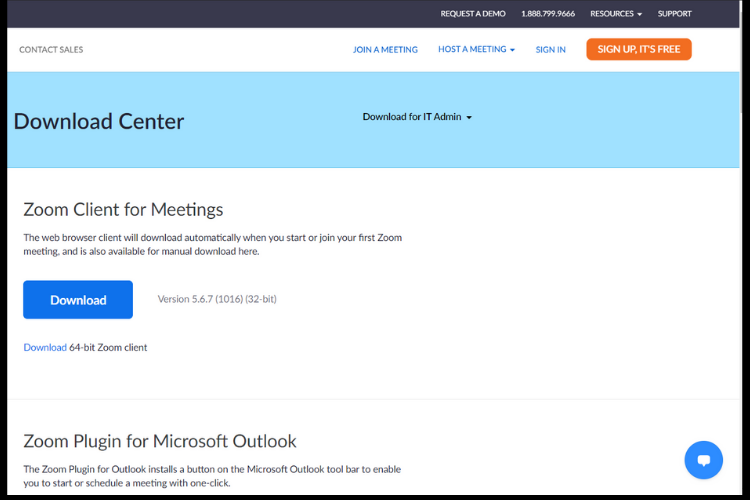

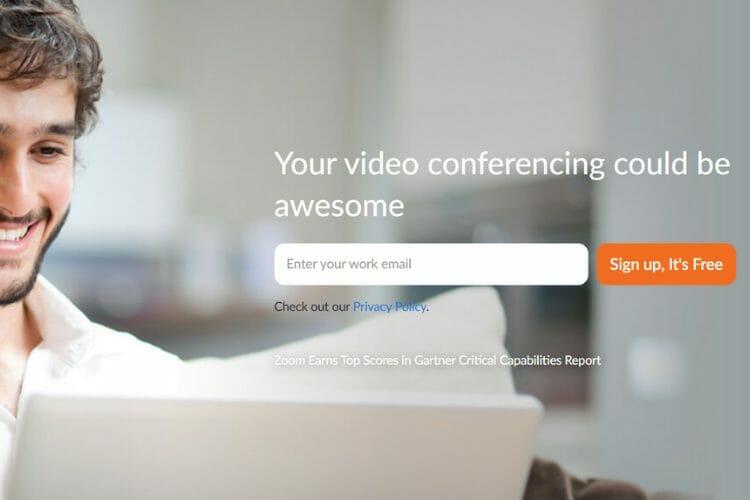
 Ende keni probleme? Rregullojini ato me këtë mjet:
Ende keni probleme? Rregullojini ato me këtë mjet:






